Το VLC (VideoLAN Client) Media Player είναι μια δωρεάν εφαρμογή ανοιχτού κώδικα για αναπαραγωγή πολυμέσων. Η συσκευή αναπαραγωγής πολυμέσων VLC είναι γνωστή για την υποστήριξη μιας μεγάλης γκάμα μορφών βίντεο και ήχου και μπορεί να αναπαράγει μη υποστηριζόμενες μορφές αρχείων που δεν μπορούν να αναπαραχθούν από το παραδοσιακό λογισμικό ή ακόμα και από την προεπιλεγμένη συσκευή αναπαραγωγής των Windows. Αυτό κάνει το VLC μια καλή επιλογή για μεγαλύτερη συμβατότητα μέσων. Οι άνθρωποι χρησιμοποιούν συντομεύσεις VLC (γνωστές και ως πλήκτρα πρόσβασης) που δεν χρειάζονται τη χρήση ποντικιού. Παρόλο που αυτή είναι μια καλή λειτουργία, οι χρήστες αναφέρουν ότι οι συντομεύσεις και τα πλήκτρα πρόσβασης VLC δεν λειτουργούν. Αυτό μπορεί να είναι ένα πρόβλημα κατά τη χρήση πλήκτρων πρόσβασης VLC. Αν ψάχνετε πώς να διορθώσετε αυτό το συγκεκριμένο πρόβλημα και πώς να ενεργοποιήσετε τις καθολικές συντομεύσεις, τότε βρίσκεστε στο σωστό άρθρο. Εδώ σας δίνω μερικές μεθόδους για να διορθώσετε το πρόβλημα και να ξεκινήσετε με τα πλήκτρα πρόσβασης VLC, ας ξεκινήσουμε.
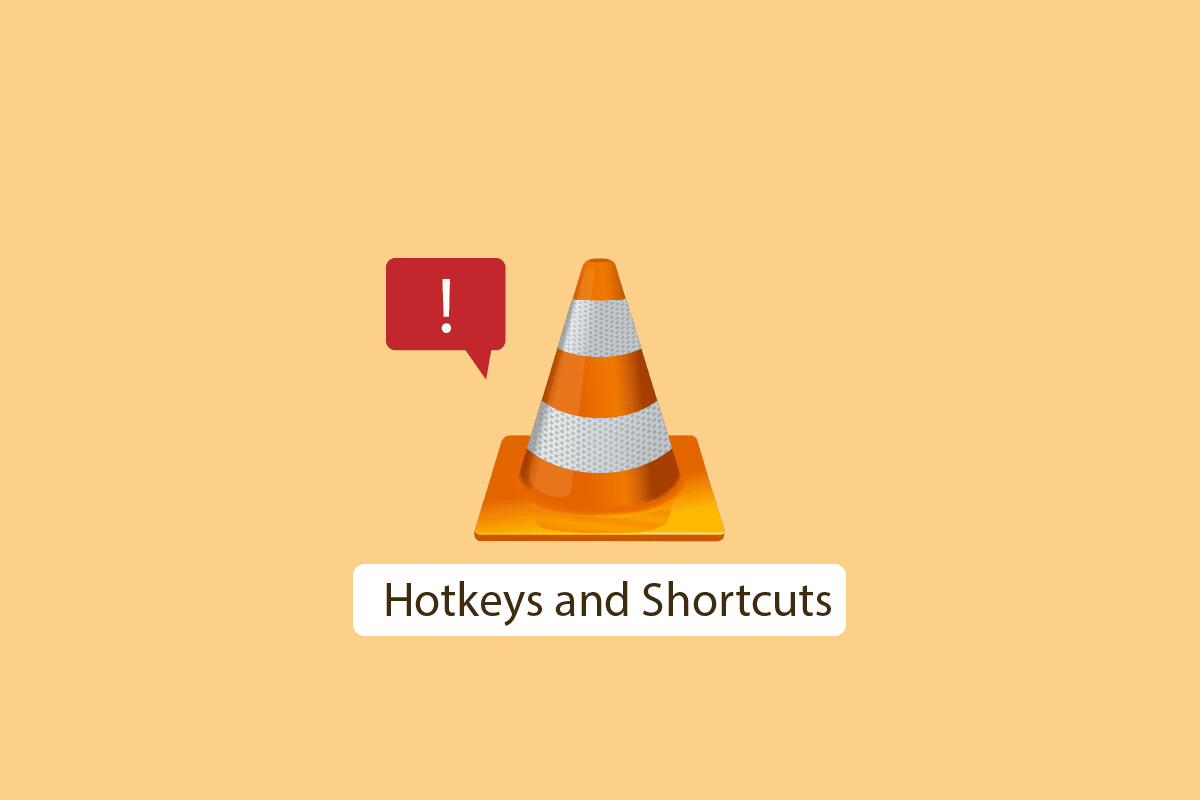
Πίνακας περιεχομένων
Πώς να διορθώσετε τα πλήκτρα συντόμευσης και τις συντομεύσεις VLC που δεν λειτουργούν στα Windows 10
Πριν προχωρήσουμε στις μεθόδους για την επιδιόρθωση, ας δούμε μερικά σημεία σχετικά με το γιατί παρουσιάζεται αυτό το ζήτημα
- Δεν αποθηκεύονται οι αλλαγές κατά την εφαρμογή πλήκτρων πρόσβασης
- Το πληκτρολόγιο έρχεται σε διένεξη με το πρόγραμμα αναπαραγωγής πολυμέσων VLC
- Πρόβλημα διάταξης πληκτρολογίου
- Ζητήματα εγκατάστασης VLC
- Σφάλματα αναπαραγωγής πολυμέσων VLC
- Σύγκρουση με άλλες εφαρμογές
- Τα πλήκτρα πρόσβασης του προγράμματος αναπαραγωγής VLC δεν είναι ενεργοποιημένα
Μέθοδος 1: Συνδέστε τη σύνδεση USB σε διαφορετική θύρα
Εάν το πληκτρολόγιό σας τροφοδοτείται από USB, μπορείτε να δοκιμάσετε να αλλάξετε σε διαφορετική θύρα USB για να δείτε εάν λειτουργεί, εάν υπάρχει πρόβλημα με τη σύνδεση στην τρέχουσα σύνδεση θύρας USB, τότε ορισμένες από τις λειτουργίες του πληκτρολογίου σας δεν μπορούν να λειτουργήσουν. Η σύνδεση σε διαφορετική θύρα θα λύσει τυχόν προβλήματα που σχετίζονται με αυτό. Εάν το πληκτρολόγιό σας βασίζεται σε σύνδεση PS/2, αυτή η μέθοδος ενδέχεται να μην λειτουργεί για εσάς, καθώς υπάρχει μόνο ανά διανομέα ανά υπολογιστή.
Μέθοδος 2: Καθαρίστε το πληκτρολόγιό σας
Αυτή η λύση μπορεί να είναι προφανής, αλλά το πληκτρολόγιο του υπολογιστή και του φορητού υπολογιστή συσσωρεύεται με σκόνη και άλλα σωματίδια με την πάροδο του χρόνου, αυτό, με τη σειρά του, μπορεί να προκαλέσει τη μη σωστή λειτουργία ορισμένων κουμπιών πληκτρολογίου όπως προβλέπεται. Για να λύσετε αυτό το πρόβλημα, καθαρίστε το πληκτρολόγιό σας φυσικά με ένα μαλακό πανί για να αφαιρέσετε τυχόν σωματίδια σκόνης. Επιπλέον, η χρήση οποιασδήποτε μαλακής βούρτσας που έχει σχεδιαστεί αποκλειστικά για τον καθαρισμό του πληκτρολογίου μπορεί επίσης να είναι χρήσιμη.
 Εικόνα του Andreas Lischka από το Pixabay
Εικόνα του Andreas Lischka από το Pixabay
Μέθοδος 3: Ενεργοποιήστε τις συντομεύσεις VLC
Οι καθολικές συντομεύσεις είναι χρήσιμες λειτουργίες για την κατανόηση των καθολικών πλήκτρων πρόσβασης. επιτρέψτε μου να εξηγήσω τι είναι το πλήκτρο πρόσβασης ή η συντόμευση. Το πλήκτρο πρόσβασης είναι ένας συνδυασμός πληκτρολογίου που είναι προεπιλεγμένος ή μπορεί να εκχωρηθεί από έναν χρήστη κατά βούληση. Αυτό το πλήκτρο πρόσβασης έχει εκχωρηθεί στη συγκεκριμένη λειτουργία της εφαρμογής (π.χ.: αύξηση της έντασης ήχου) το κύριο πλεονέκτημα των πλήκτρων πρόσβασης είναι ότι δεν απαιτείται χρήση ποντικιού. Τώρα που ξέρουμε τι είναι το πλήκτρο πρόσβασης, οι καθολικές συντομεύσεις είναι αυτές που εκχωρούνται επίσης από τον χρήστη, αλλά η διαφορά είναι ότι λειτουργούν σε οποιαδήποτε εφαρμογή, αλλά τα κανονικά πλήκτρα πρόσβασης λειτουργούν μόνο στη συγκεκριμένη εφαρμογή. Μπορεί να έχετε την ερώτηση Πώς μπορώ να ενεργοποιήσω τις καθολικές συντομεύσεις στο VLC. Για να ενεργοποιήσετε τις καθολικές συντομεύσεις για να ακολουθήσετε τα δεδομένα
1 Πατήστε το πλήκτρο Windows, πληκτρολογήστε VLC media player και μετά κάντε κλικ στο Άνοιγμα.

2. Μεταβείτε στο μενού Εργαλεία.
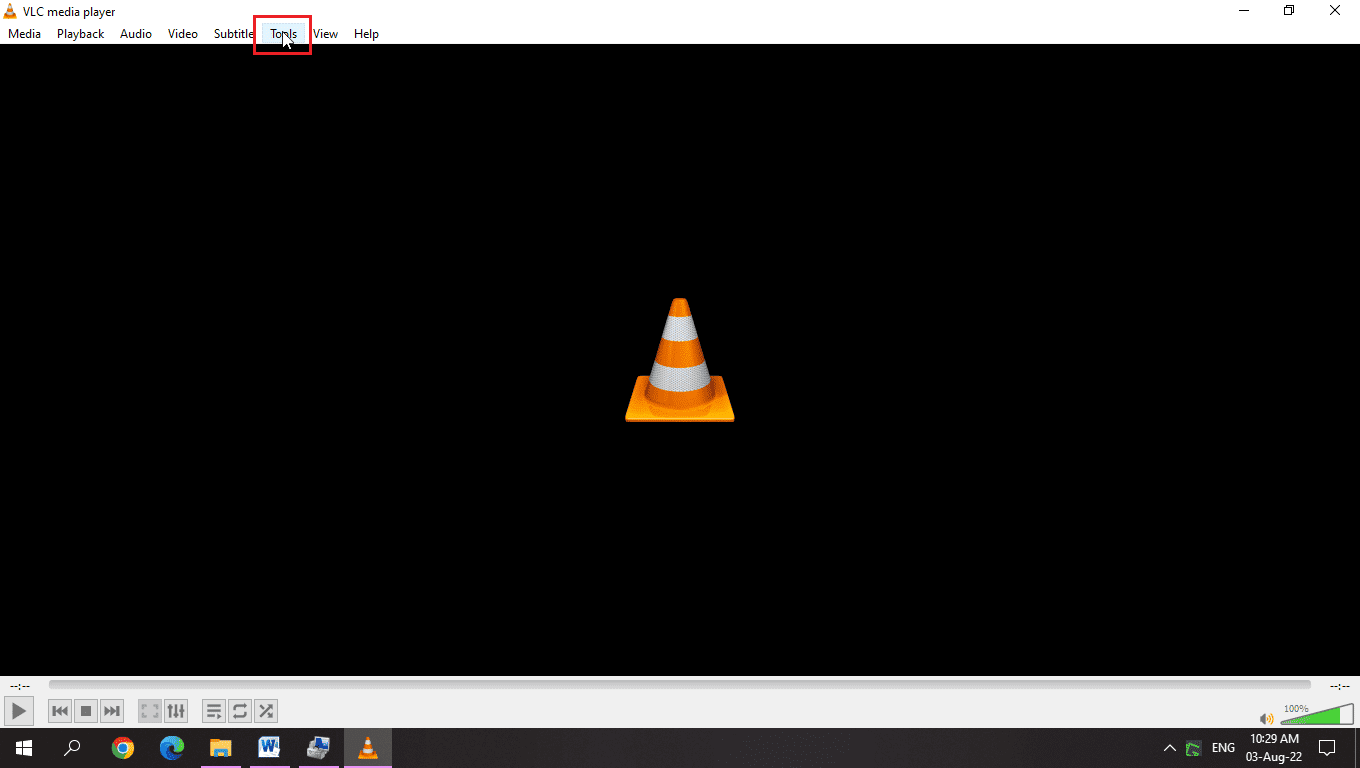
3. Στη συνέχεια, επιλέξτε την επιλογή Προτιμήσεις.
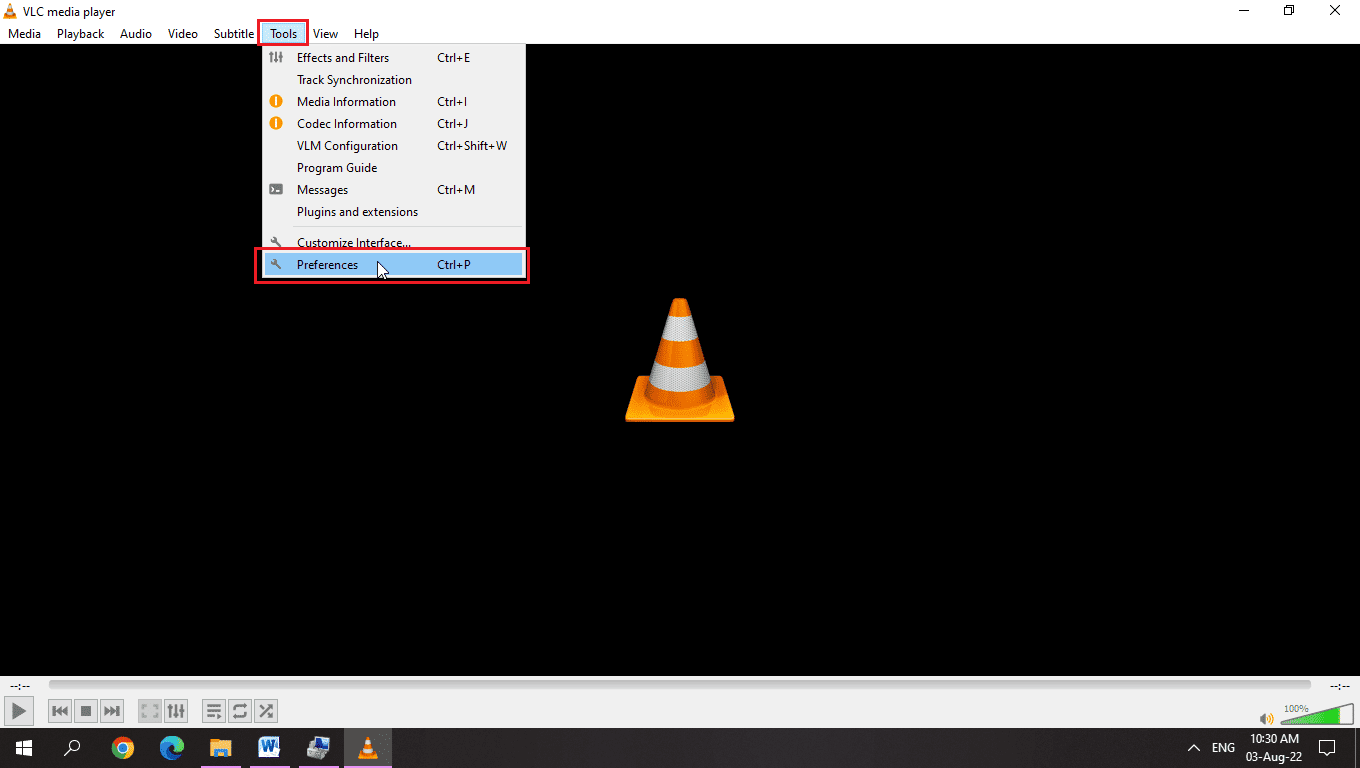
4. Στη συνέχεια, μεταβείτε στην καρτέλα Κλειδιά συντόμευσης.
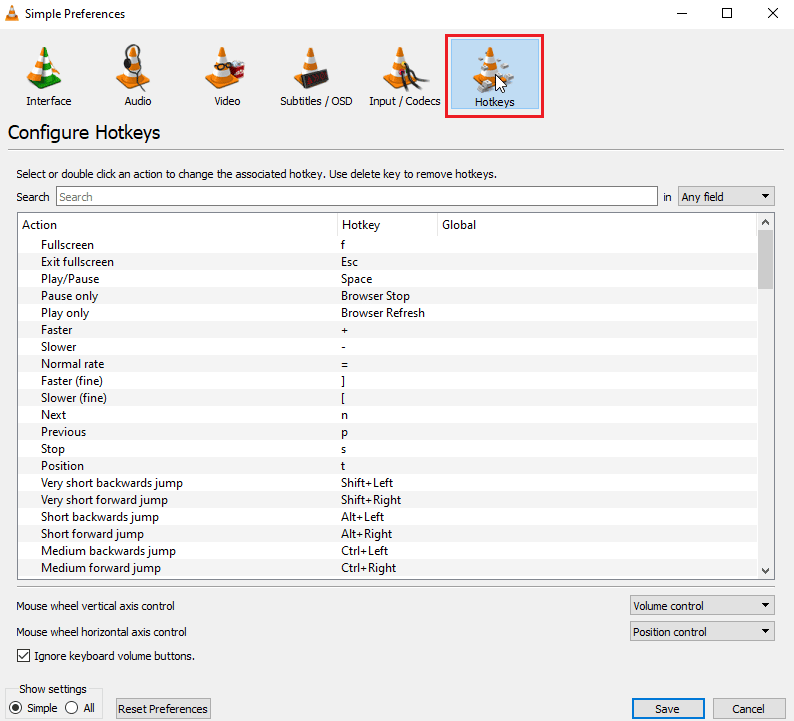
5. Σε αυτήν την καρτέλα, κάτω από την Καθολική επικεφαλίδα, μπορείτε να εκχωρήσετε ένα Καθολικό πλήκτρο πρόσβασης.
6. Χρησιμοποιήστε έναν συνδυασμό πλήκτρων πρόσβασης για αποθήκευση.
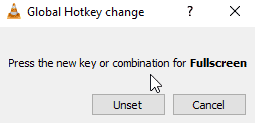
7. Για παράδειγμα, πατήστε τα πλήκτρα Ctrl + Enter μαζί για πλήρη οθόνη.
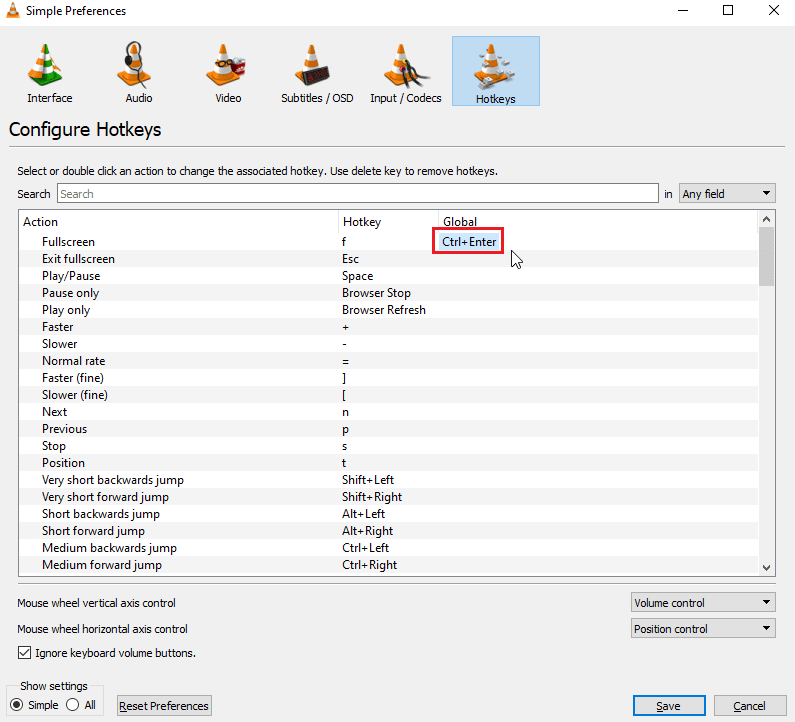
8. Κάντε κλικ στην επιλογή Αποθήκευση.
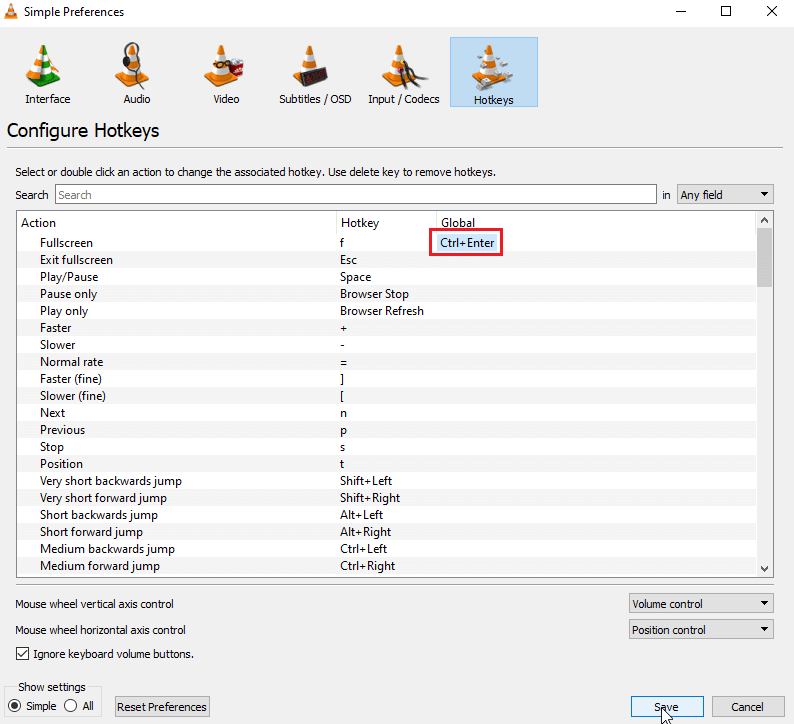
Μέθοδος 4: Ενημερώστε το VLC Media Player
Το πρόγραμμα αναπαραγωγής πολυμέσων VLC κυκλοφορεί συχνές ενημερώσεις που αντιμετωπίζουν δυσλειτουργίες και σφάλματα που αναφέρουν οι χρήστες. Η ενημέρωση του VLC είναι το πρώτο βήμα για την επίλυση οποιουδήποτε προβλήματος που σχετίζεται με τη συσκευή αναπαραγωγής πολυμέσων VLC
1. Ανοίξτε τη συσκευή αναπαραγωγής πολυμέσων VLC.

2. Κάντε κλικ στο Help
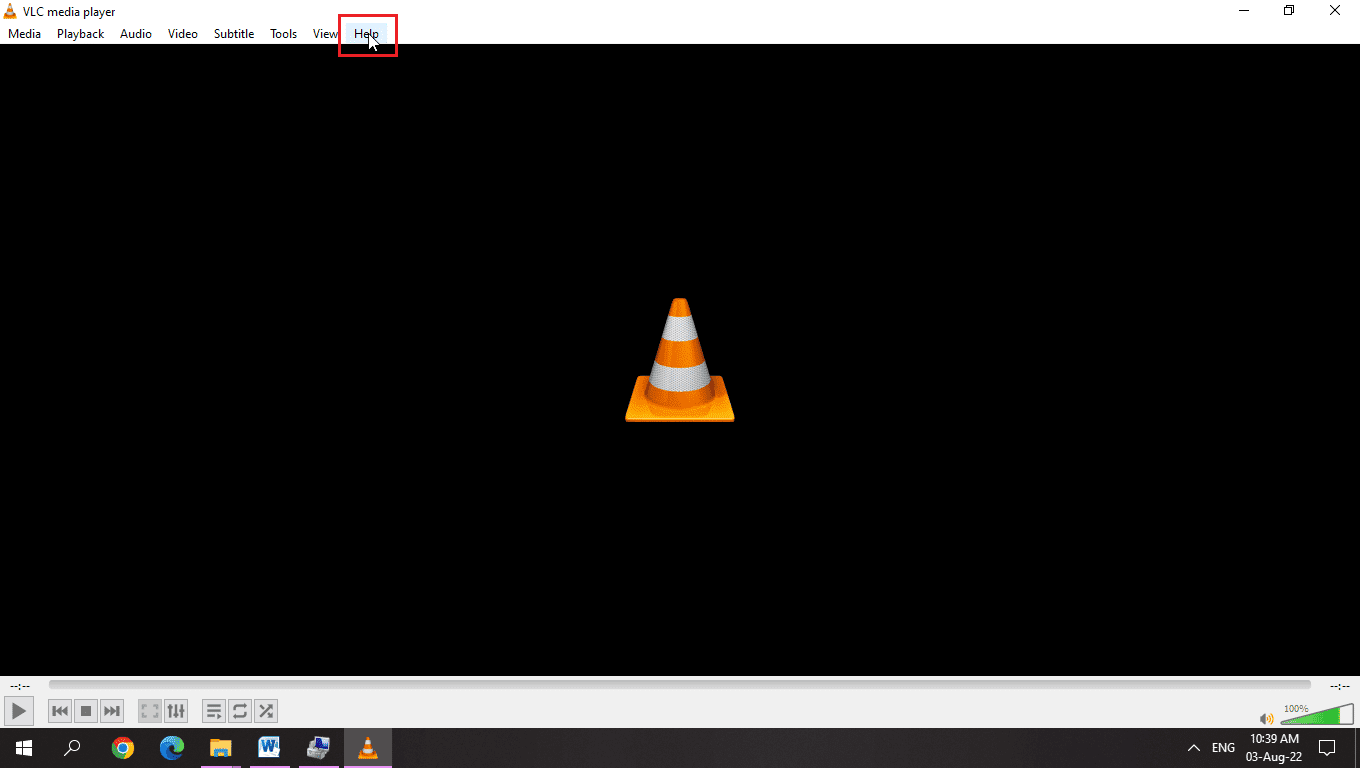
3. Στη συνέχεια, κάντε κλικ στο Έλεγχος για ενημερώσεις
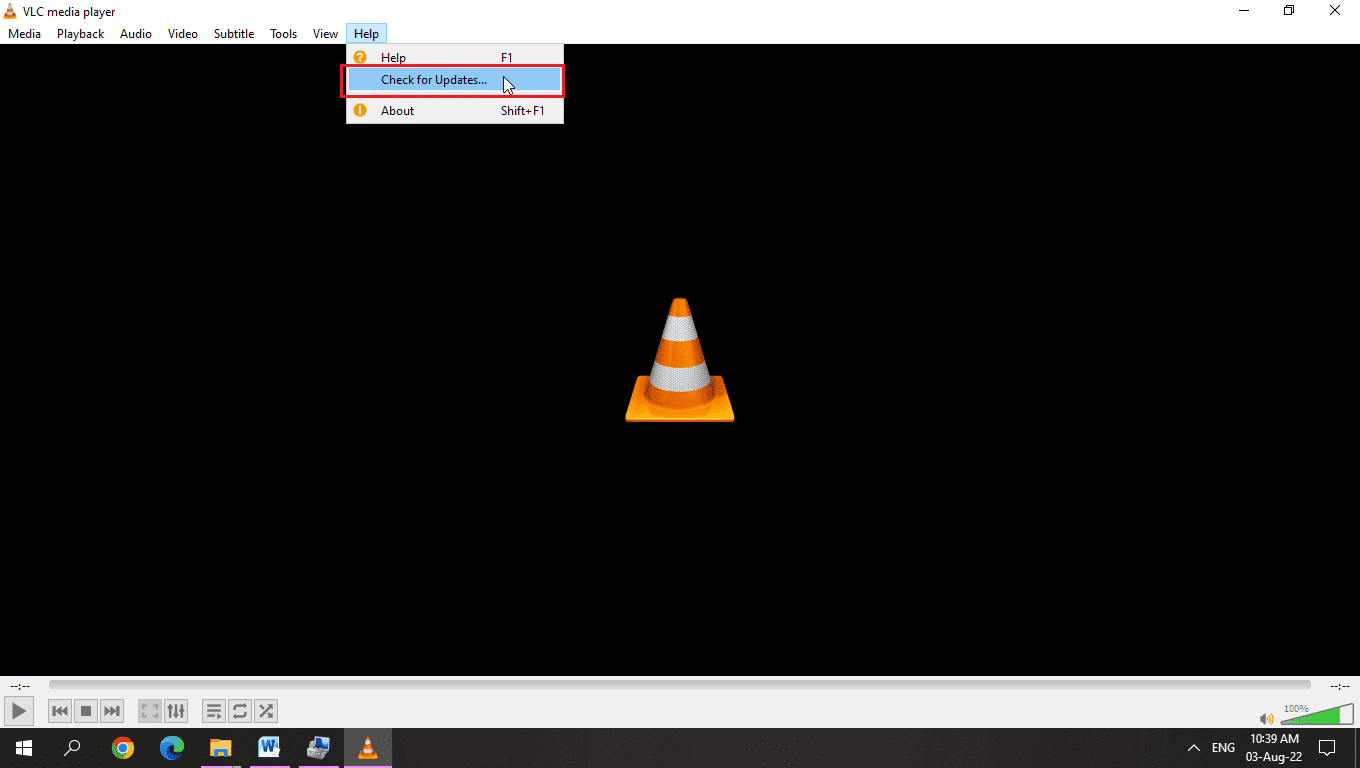
4. Το VLC θα ελέγξει για πρόσφατες ενημερώσεις για το VLC
5. Μπορείτε να εγκαταστήσετε μια νέα έκδοση του VLC εάν είναι διαθέσιμη
Μέθοδος 5: Αλλαγή διάταξης πληκτρολογίου
Για χρήστες, διαφορετικές διατάξεις πληκτρολογίου προκαλούν το πρόβλημα των πλήκτρων πρόσβασης VLC. Η επιλογή μιας κατάλληλης διάταξης πληκτρολογίου των Windows θα διορθώσει αυτό το πρόβλημα, για να γίνει αυτό
1. Κάντε κλικ στο κουμπί γλώσσας ή εάν χρησιμοποιείτε τα Αγγλικά ως κύρια γλώσσα, κάντε κλικ στο κουμπί ENG
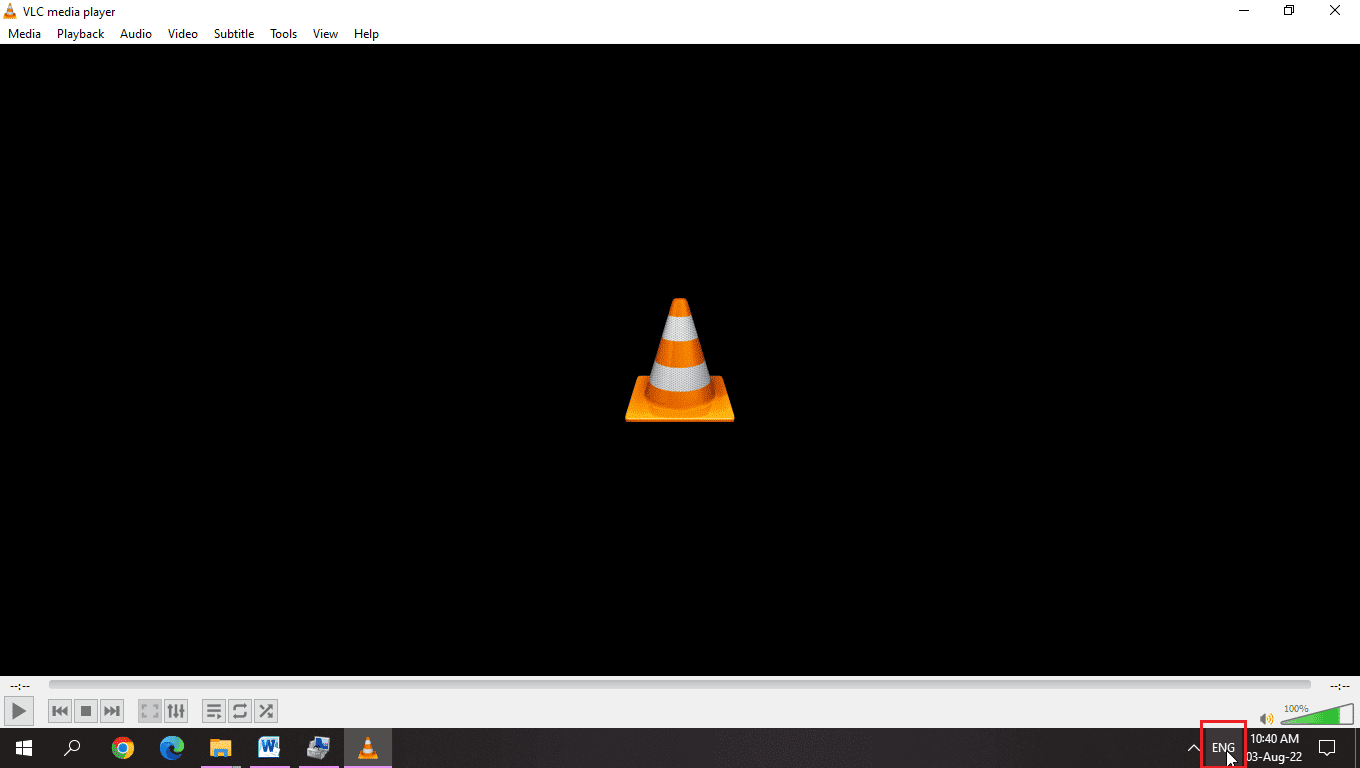
2. Οι διαφορετικές γλώσσες έχουν διαφορετικά εικονίδια, κάντε κλικ σε αυτό το εικονίδιο και επιλέξτε την κατάλληλη διάταξη πληκτρολογίου για να διορθώσετε το πρόβλημα
3. Επιλέξτε διάταξη πληκτρολογίου Αγγλικών (Ηνωμένων Πολιτειών) ΗΠΑ για να διορθώσετε το πρόβλημα
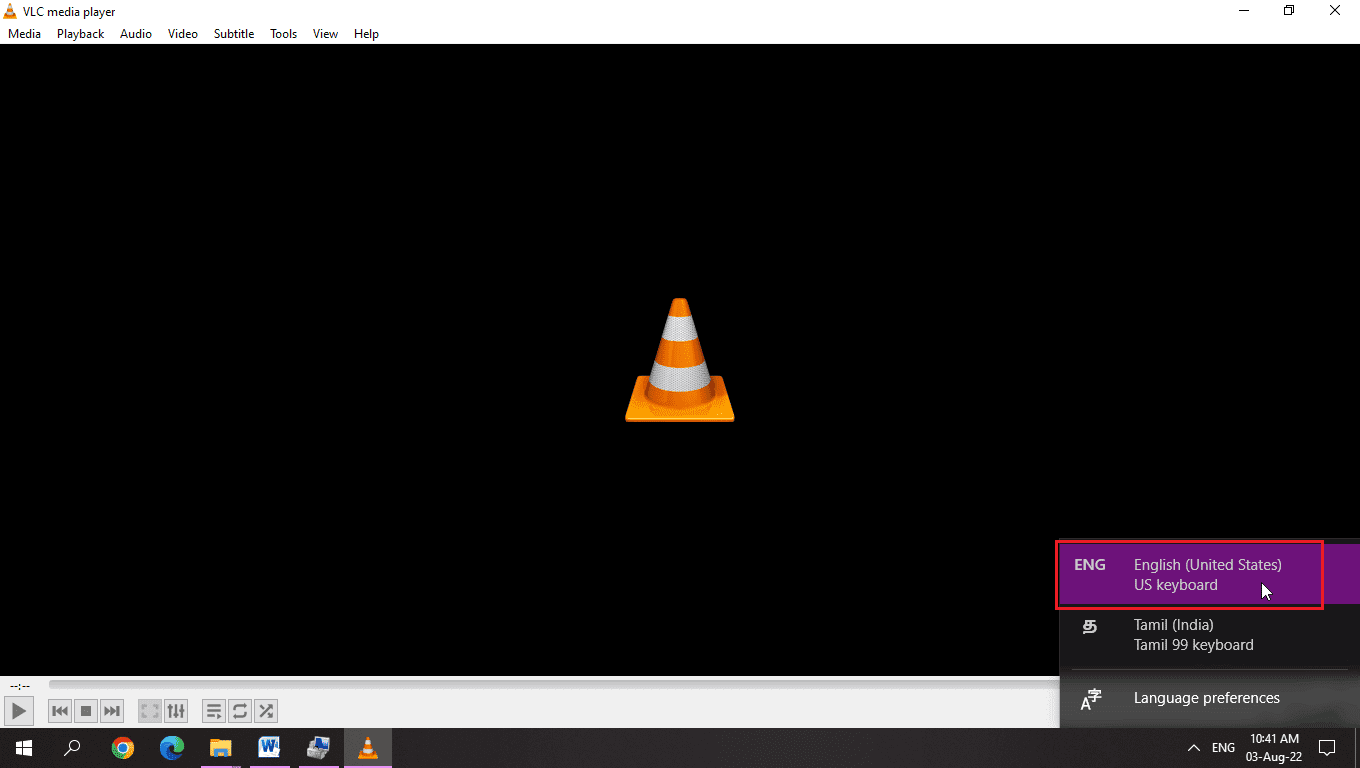
Μέθοδος 6: Εκτελέστε το εργαλείο αντιμετώπισης προβλημάτων πληκτρολογίου
Υπάρχει ένα βολικό πρόγραμμα αντιμετώπισης προβλημάτων των Windows για ζητήματα συντομεύσεων πληκτρολογίου, όπως τα πλήκτρα πρόσβασης VLC. Μπορείτε να εκτελέσετε την αντιμετώπιση προβλημάτων για να δείτε εάν υπάρχουν πιθανά προβλήματα που μπορείτε να επιλύσετε.
1. Πατήστε τα πλήκτρα Windows + I ταυτόχρονα για να ανοίξετε τις Ρυθμίσεις.
2. Κάντε κλικ στο Ενημέρωση και ρυθμίσεις ασφαλείας.
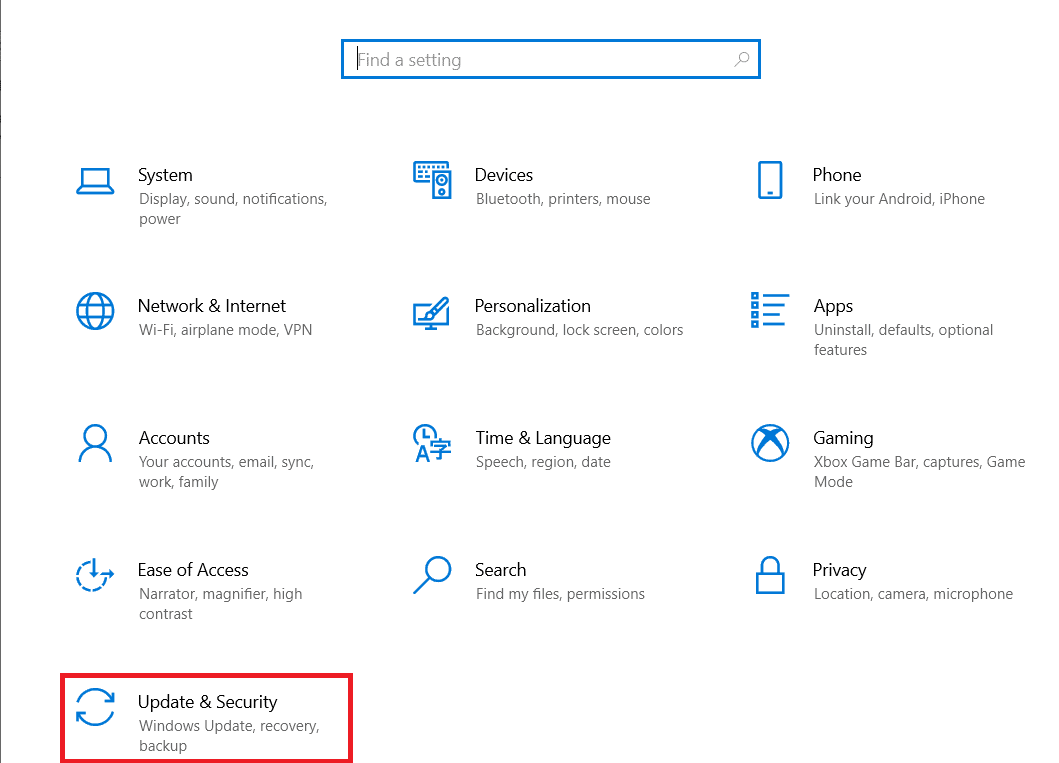
3. Τώρα, κάντε κλικ στο μενού Αντιμετώπιση προβλημάτων στο αριστερό παράθυρο.
4. Κάντε κύλιση προς τα κάτω και κάντε κλικ στο Εργαλείο αντιμετώπισης προβλημάτων πληκτρολογίου.
5. Στη συνέχεια, κάντε κλικ στο Εκτέλεση του προγράμματος αντιμετώπισης προβλημάτων.
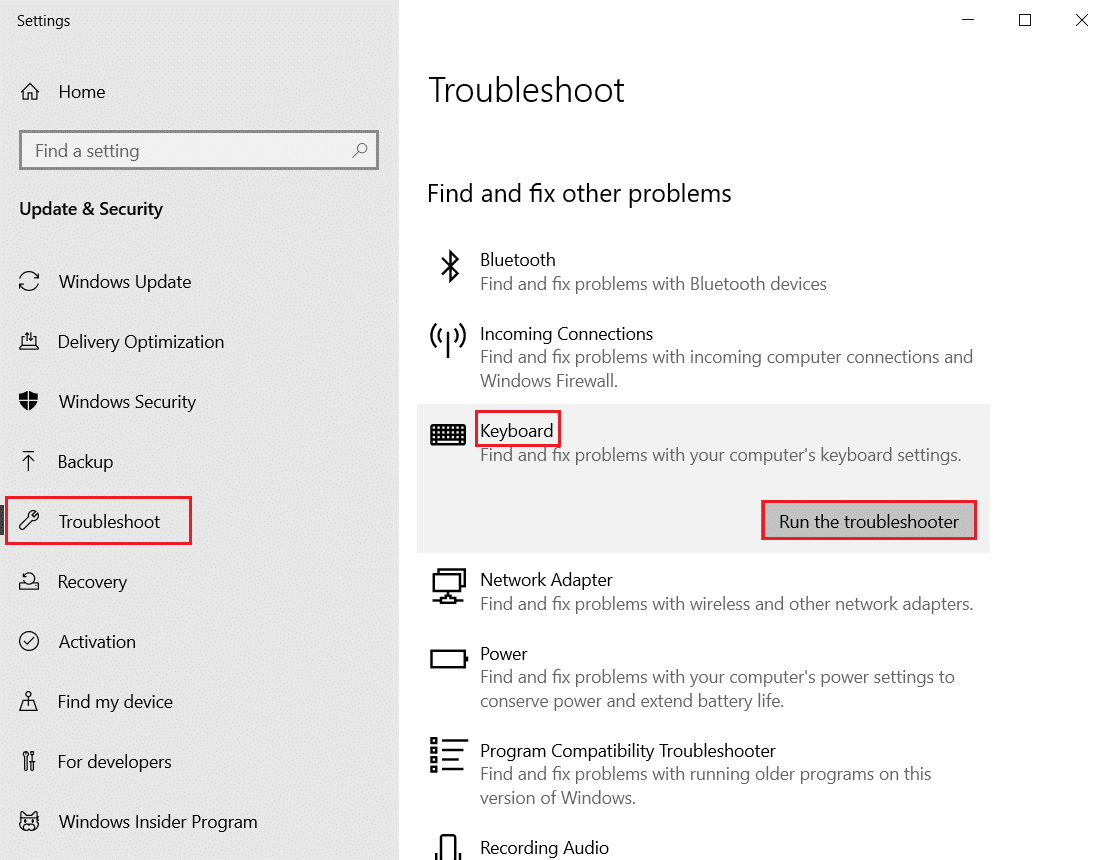
6. Ακολουθήστε τις οδηγίες που εμφανίζονται στην οθόνη για να εφαρμόσετε την επιδιόρθωση εάν εντοπιστούν προβλήματα.
Μέθοδος 7: Αποθηκεύστε σωστά τις ρυθμίσεις VLC
Η μη σωστή έξοδος από τη συσκευή αναπαραγωγής πολυμέσων VLC προκαλεί προβλήματα με τα πλήκτρα πρόσβασης VLC, για να λυθεί αυτό το πρόβλημα των συντομεύσεων και των πλήκτρων πρόσβασης VLC που δεν λειτουργούν.
1. Εκκινήστε τη συσκευή αναπαραγωγής πολυμέσων VLC.
2. Κάντε κλικ στο μενού Εργαλεία.
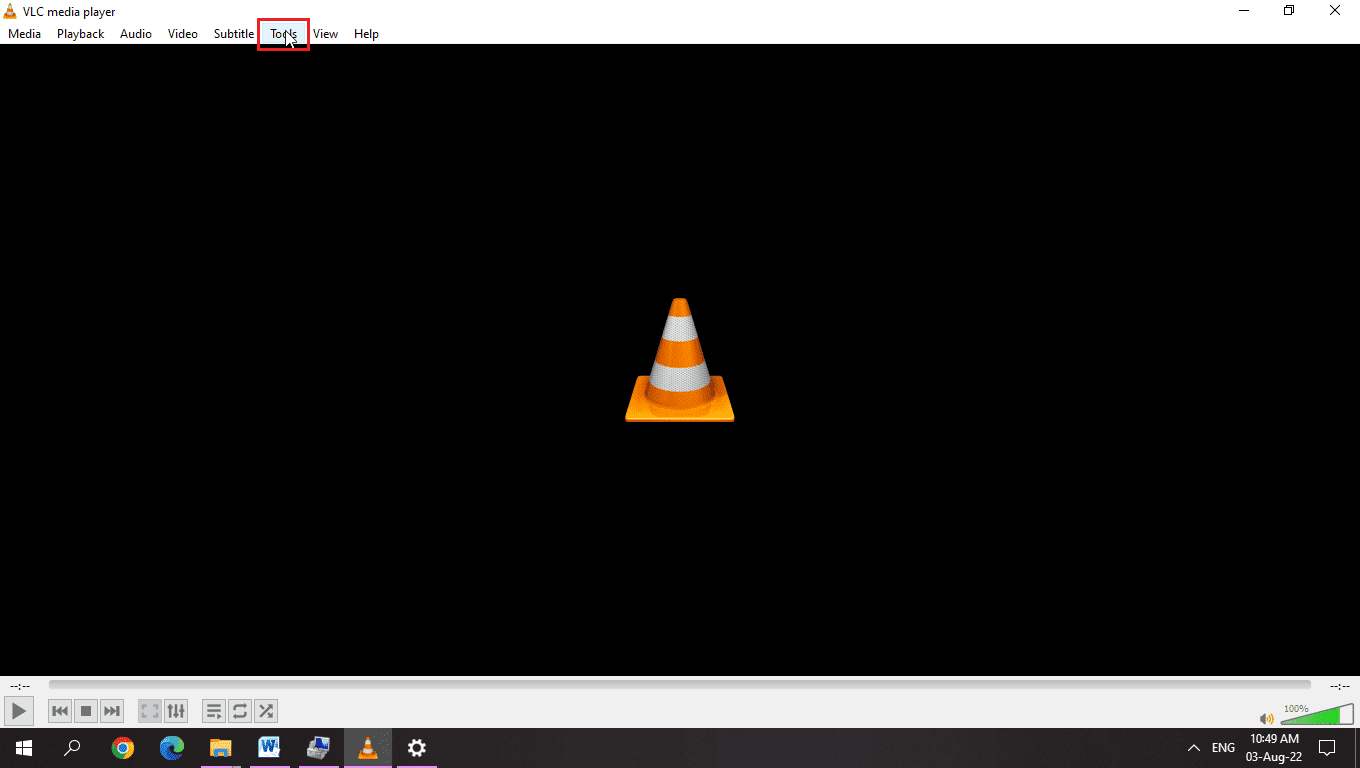
3. Εδώ, επιλέξτε την επιλογή Προτιμήσεις.
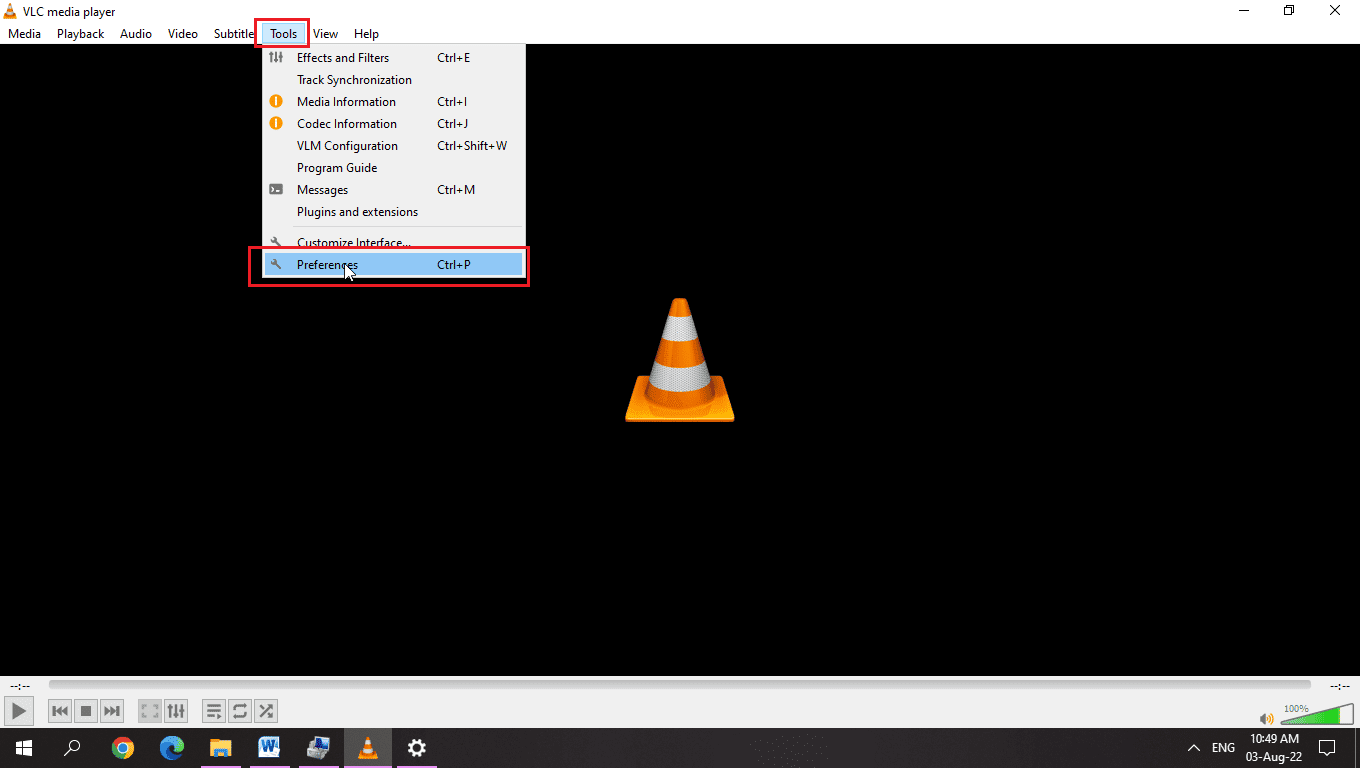
3. Για ένα απλό περιβάλλον χρήστη, βεβαιωθείτε ότι το κουμπί επιλογής για την επιλογή Απλή είναι επιλεγμένο στην ενότητα Εμφάνιση ρυθμίσεων.
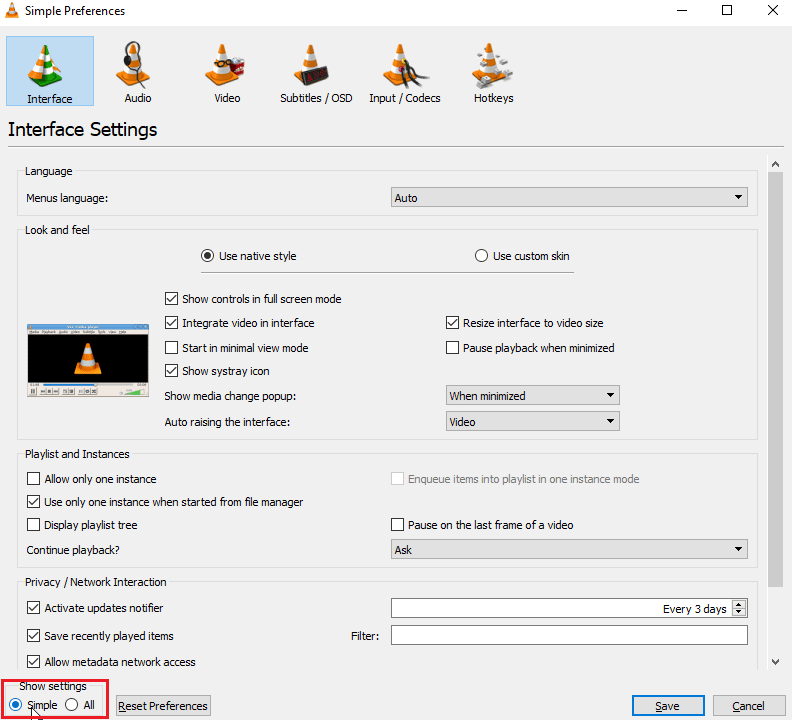
4. Στο επάνω μέρος του παραθύρου, μπορείτε να δείτε τις καρτέλες, στο τέλος, θα υπάρχει μια καρτέλα Hotkeys.
5. Εδώ, μπορείτε να δείτε όλες τις λειτουργίες και όλα τα πλήκτρα πρόσβασης που σχετίζονται με τη λειτουργία, μπορείτε να τα επεξεργαστείτε ή να τα αλλάξετε.
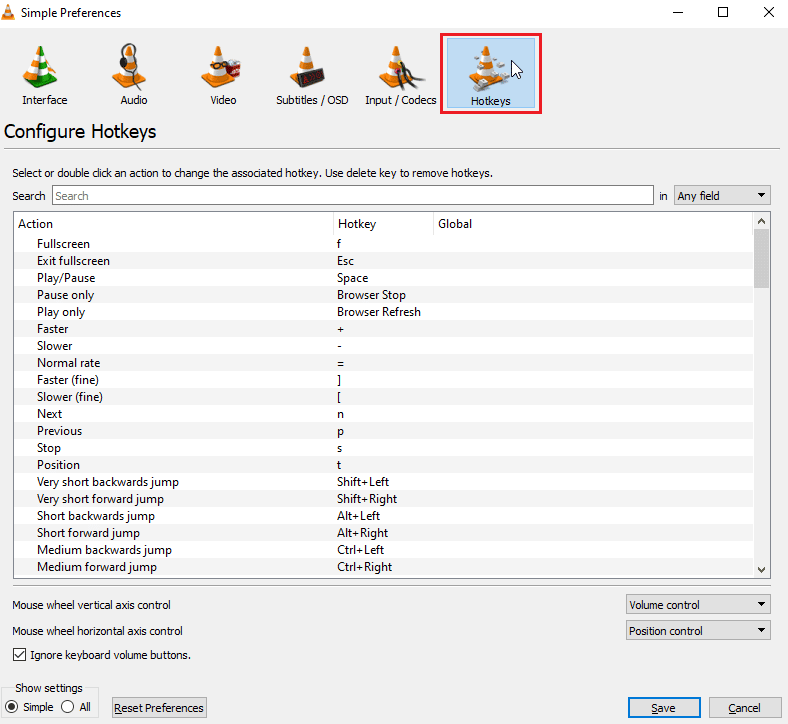
6. Εάν κανένα από τα πλήκτρα πρόσβασης δεν έχει αντιστοιχιστεί, κάντε κλικ στο κουμπί Επαναφορά προτιμήσεων στην ενότητα Εμφάνιση ρυθμίσεων.
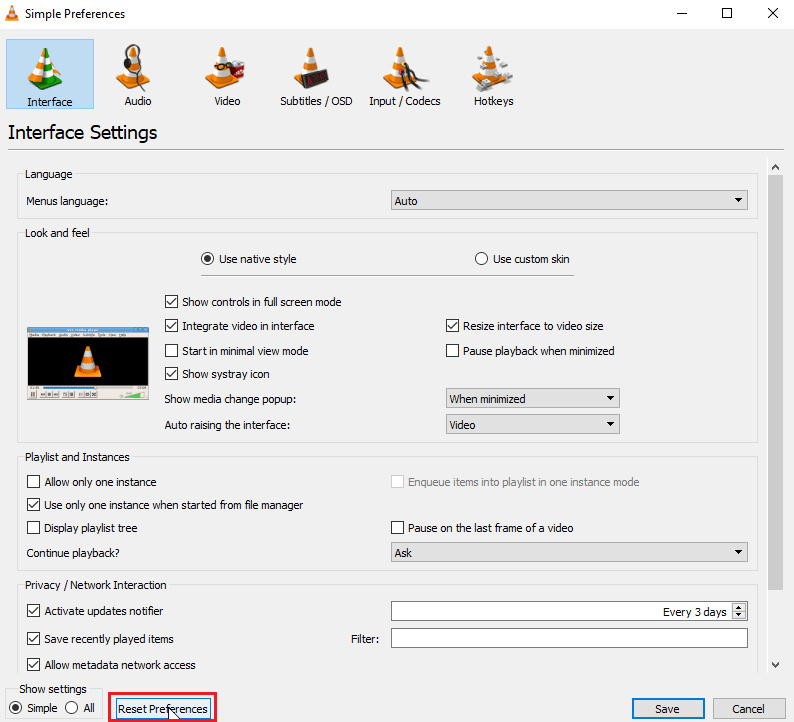
6. Αφού τελειώσετε με αυτά, κάντε κλικ στο Save.
7. Τώρα, κλείστε τη συσκευή αναπαραγωγής πολυμέσων VLC.
8. Πατήστε τα πλήκτρα Ctrl + Shift + Esc μαζί για να ανοίξετε τη Διαχείριση εργασιών
9. Κάντε κλικ στην καρτέλα Διεργασίες και επιλέξτε τη διαδικασία VLC.
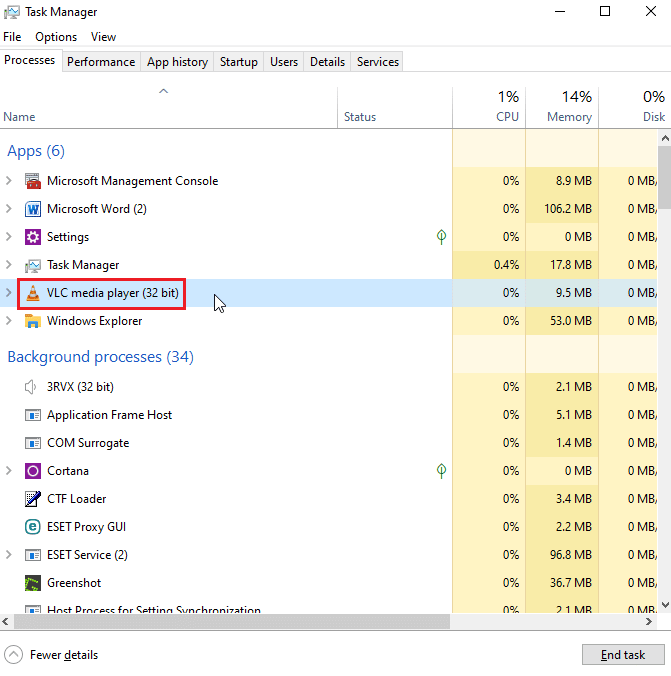
10. Κάντε δεξί κλικ πάνω του και επιλέξτε την επιλογή Τέλος εργασίας.
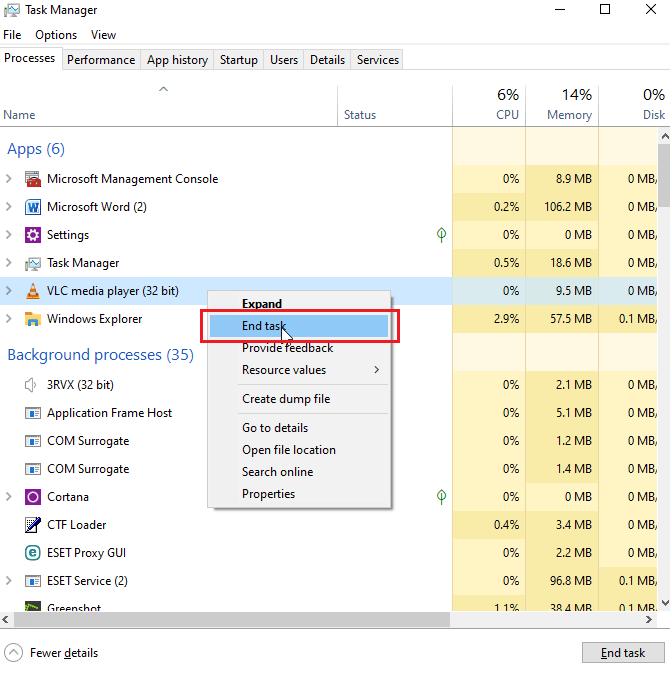
Αυτό θα λύσει τις συντομεύσεις VLC και τα πλήκτρα πρόσβασης που δεν λειτουργούν
Μέθοδος 8: Κλείστε άλλες εφαρμογές
Σε περίπτωση που χρησιμοποιείτε άλλες εφαρμογές που χρησιμοποιούν επίσης πλήκτρα πρόσβασης, αυτά ενδέχεται να έρχονται σε διένεξη με τα πλήκτρα συντόμευσης του προγράμματος αναπαραγωγής πολυμέσων VLC. Εάν αρχικοποιηθούν πρώτα άλλες εφαρμογές, τότε θα εφαρμοστούν τα πλήκτρα πρόσβασης που οδηγεί στο πρόβλημα. Στην περίπτωσή μου, έχω μια άλλη εφαρμογή που αυξάνει την ένταση κατά ένα πλήκτρο πρόσβασης και έρχεται σε διένεξη με το πρόγραμμα αναπαραγωγής πολυμέσων VLC. Ακολουθώ αυτή τη μέθοδο, αν νομίζετε ότι έχετε μια εφαρμογή όπως αυτή ακολουθήστε τα παρακάτω βήματα
1. Κάντε δεξί κλικ στην εφαρμογή στη γραμμή εργασιών που πιστεύετε ότι μπορεί να έρχεται σε διένεξη με την εφαρμογή VLC Media Player.
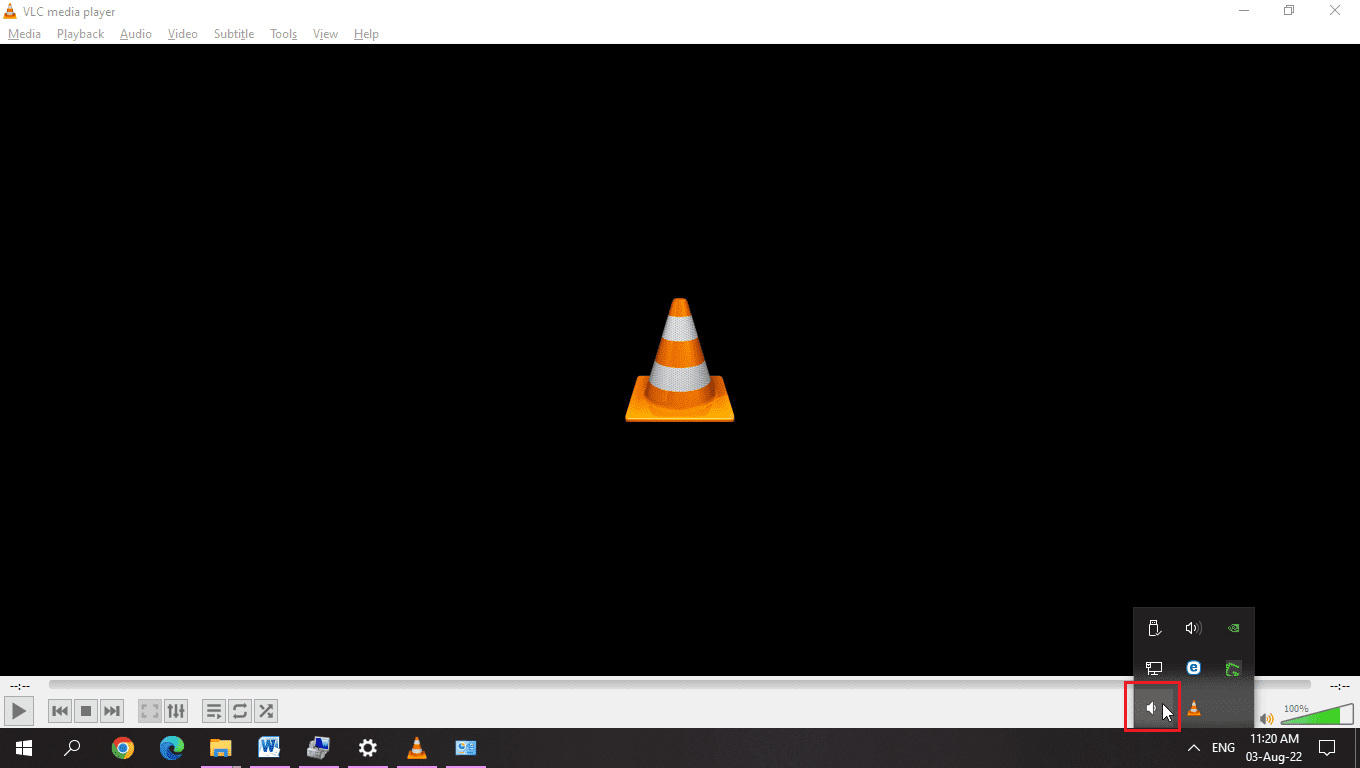
2. Στη συνέχεια, κλείστε την εφαρμογή.
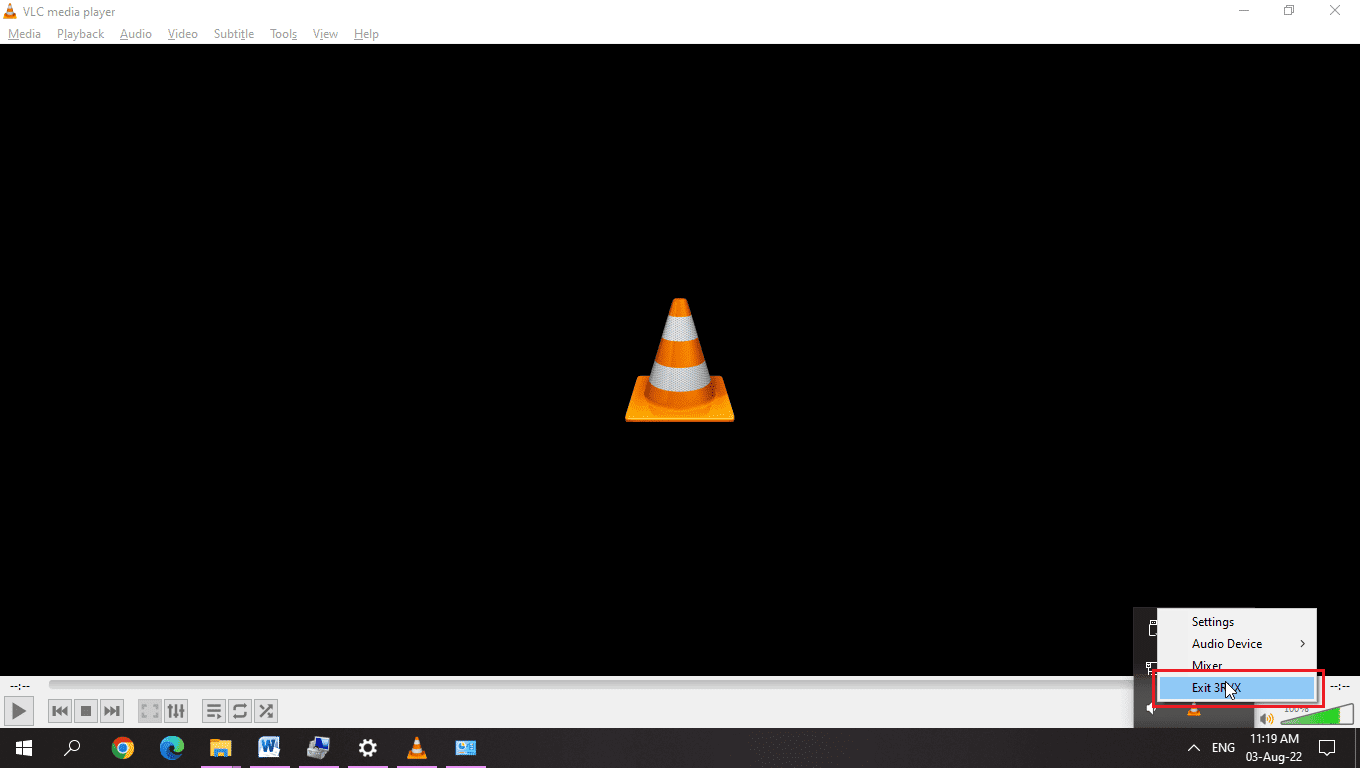
3. Τώρα, επανεκκίνηση το πρόγραμμα αναπαραγωγής πολυμέσων VLC.
Μέθοδος 9: Ενεργοποίηση υπηρεσιών συσκευής ανθρώπινης διεπαφής
Η συσκευή Human Interface είναι μια υπηρεσία των Windows που είναι ενεργοποιημένη στα Windows από προεπιλογή. Ο κύριος σκοπός αυτής της υπηρεσίας είναι η διαχείριση των πλήκτρων πρόσβασης για διάφορες συσκευές εισόδου, όπως πληκτρολόγια, ποντίκι, κ.λπ. Επαληθεύστε εάν η υπηρεσία εκτελείται ή όχι. Για έλεγχο ακολουθήστε τα παρακάτω βήματα,
1. Κάντε δεξί κλικ στο This PC και επιλέξτε την επιλογή Manage.
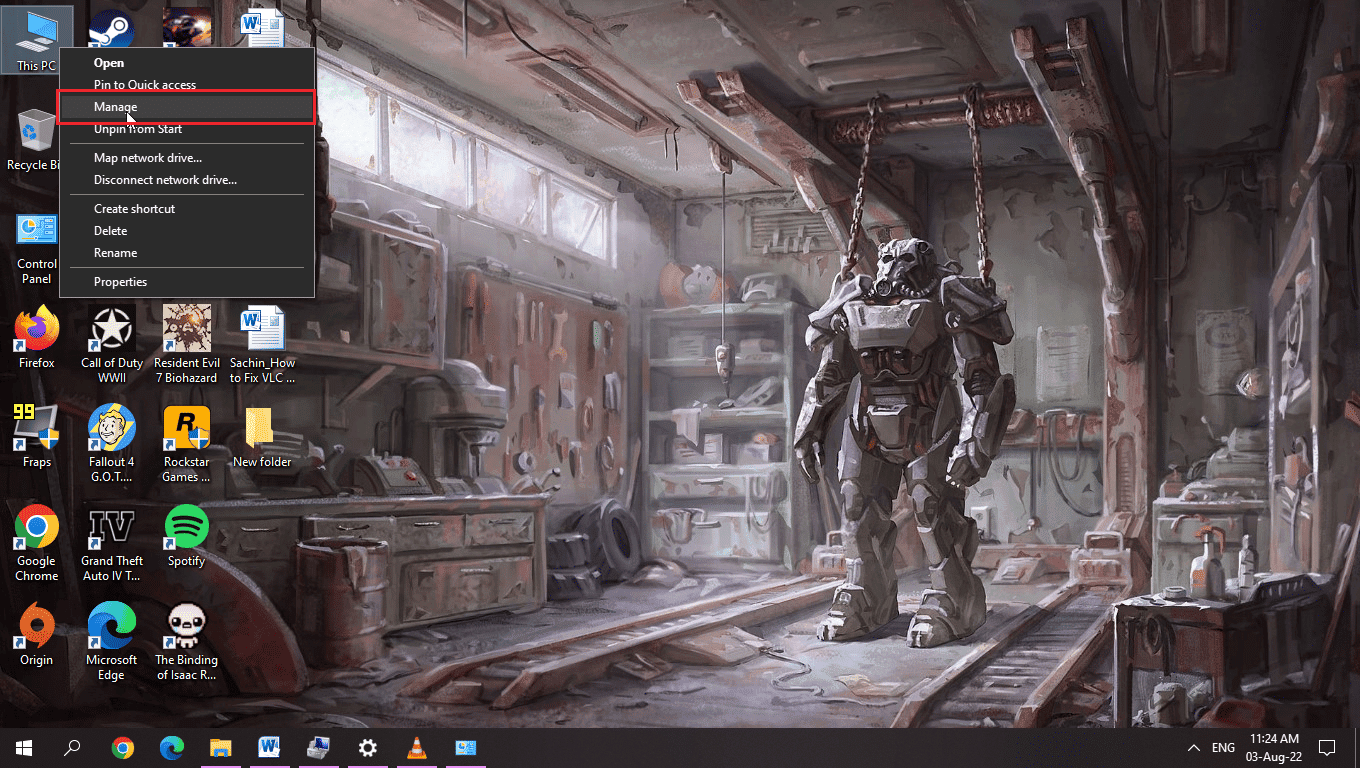
2. Στην ενότητα Υπηρεσίες και Εφαρμογές, κάντε κλικ στο Υπηρεσίες.
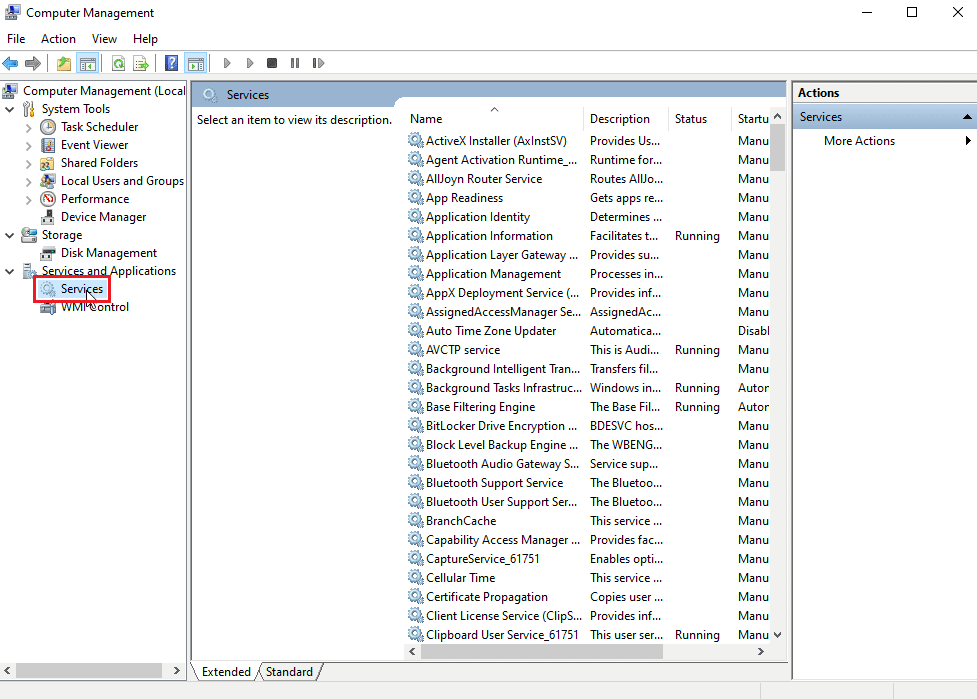
3. Κάντε διπλό κλικ στις Υπηρεσίες συσκευών ανθρώπινης διεπαφής.

4. Εάν η υπηρεσία εκτελείται όπως φαίνεται στην παρακάτω εικόνα, αφήστε την ως έχει, αλλά εάν η υπηρεσία είναι απενεργοποιημένη ή διακοπεί, ακολουθήστε τα επόμενα βήματα για να την ενεργοποιήσετε.
5. Εάν ο τύπος εκκίνησης είναι Απενεργοποιημένος, κάντε διπλό κλικ στην υπηρεσία συσκευής ανθρώπινης διεπαφής και κάντε κλικ στο αναπτυσσόμενο μενού Τύπος εκκίνησης.
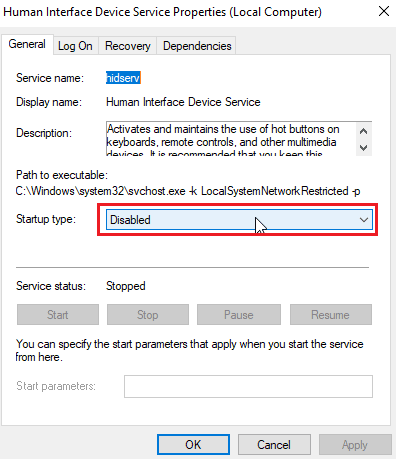
6. Επιλέξτε Automatic από το αναπτυσσόμενο μενού.
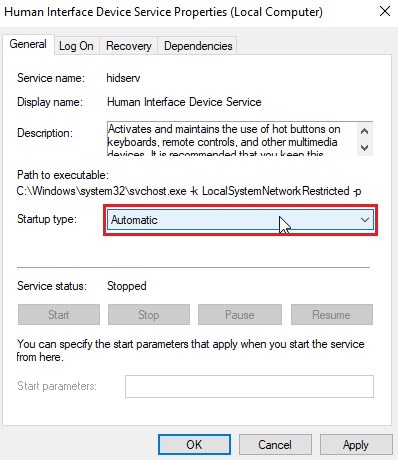
7. Στη συνέχεια, κάντε κλικ στο Apply.
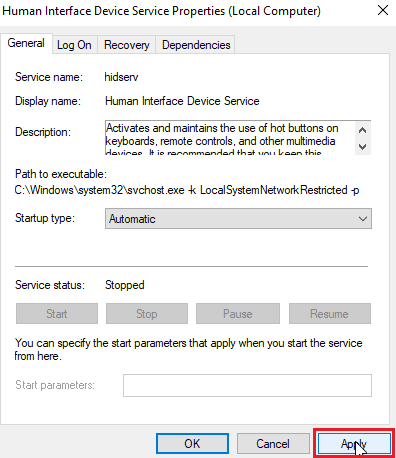
8. Τώρα, κάντε κλικ στο Έναρξη για να ξεκινήσει η υπηρεσία
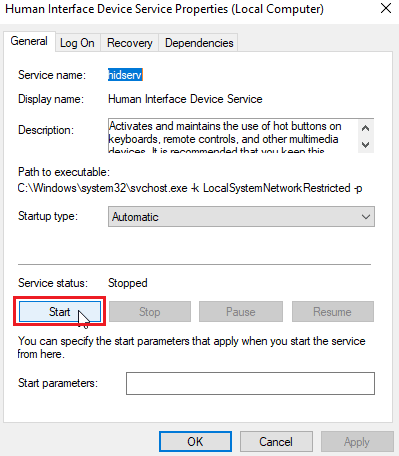
9. Εάν ο τύπος εκκίνησης έχει ήδη οριστεί σε Αυτόματη ή μη αυτόματη, κάντε διπλό κλικ στην Υπηρεσία συσκευής ανθρώπινης διεπαφής και κάντε κλικ στο Έναρξη στην Κατάσταση υπηρεσίας.
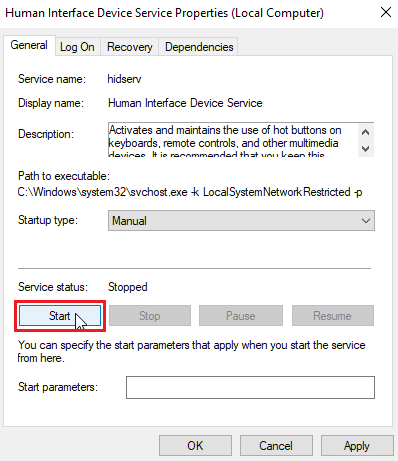
Μέθοδος 10: Επανεγκαταστήστε το VLC Media Player
Μερικές φορές, το πρόβλημα με τα πλήκτρα πρόσβασης VLC μπορεί να οφείλεται στο ότι ο χρήστης τα έχει εκχωρήσει εσφαλμένα ή μπορεί να υπάρχουν ορισμένα προβλήματα με τις διατάξεις πληκτρολογίου. Σε άλλες περιπτώσεις, μπορεί επίσης να υπάρχουν σφάλματα με την ίδια την εφαρμογή αναπαραγωγής πολυμέσων VLC. Διότι, εάν έχετε απεγκαταστήσει προηγουμένως τη συσκευή αναπαραγωγής πολυμέσων VLC και ξεχάσατε να σημειώσετε την επιλογή κατάργηση προηγούμενων ρυθμίσεων εγκατάστασης, τότε μπορεί να έχουν απομείνει κάποια αρχεία. Επομένως, σας συνιστώ να απεγκαταστήσετε το πρόγραμμα αναπαραγωγής πολυμέσων VLC και να κατεβάσετε το πρόγραμμα αναπαραγωγής πολυμέσων VLC από τον επίσημο ιστότοπο και να το εγκαταστήσετε.
1. Πατήστε το πλήκτρο Windows, πληκτρολογήστε Πίνακας Ελέγχου και μετά κάντε κλικ στο Άνοιγμα.
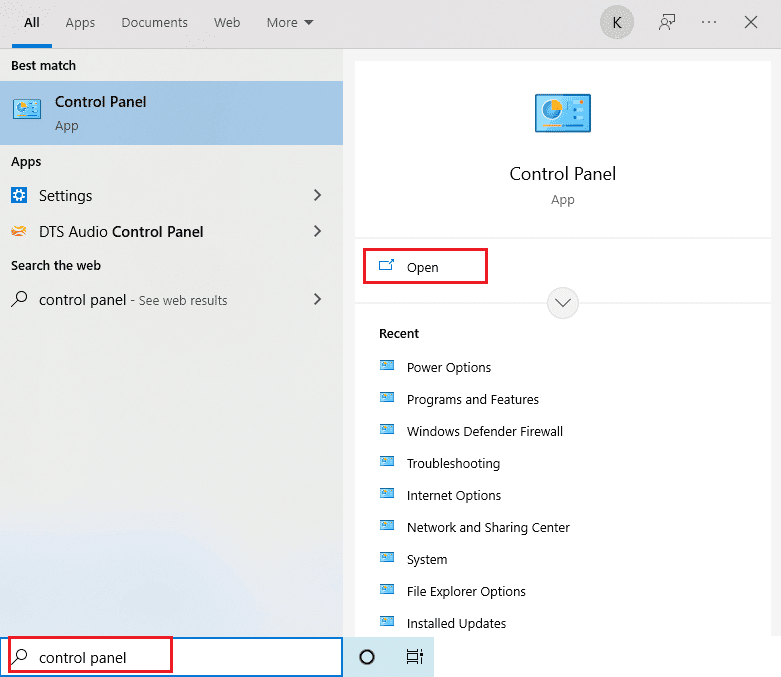
2. Ορίστε την Προβολή κατά > Κατηγορία και, στη συνέχεια, κάντε κλικ στο Κατάργηση εγκατάστασης προγράμματος στην ενότητα Προγράμματα.
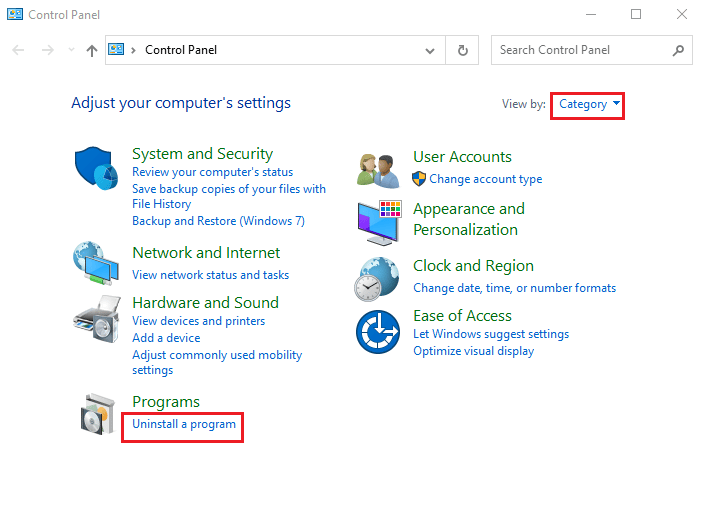
3. Κάντε διπλό κλικ στο πρόγραμμα αναπαραγωγής πολυμέσων VLC για απεγκατάσταση.
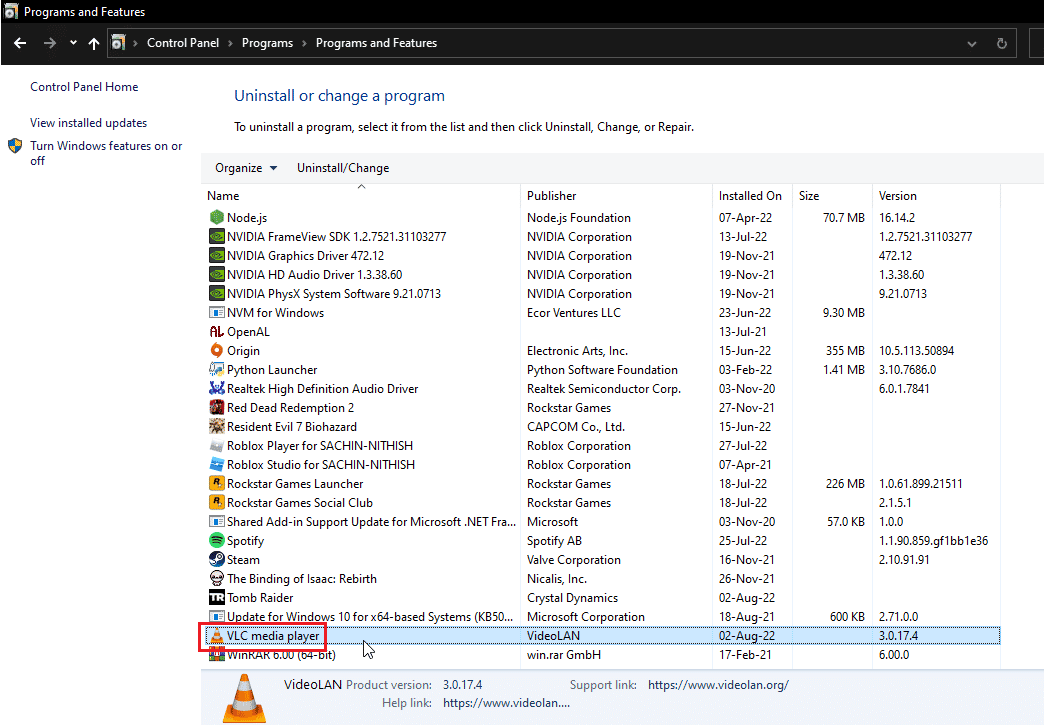
4. Κάντε λήψη του προγράμματος αναπαραγωγής πολυμέσων VLC.
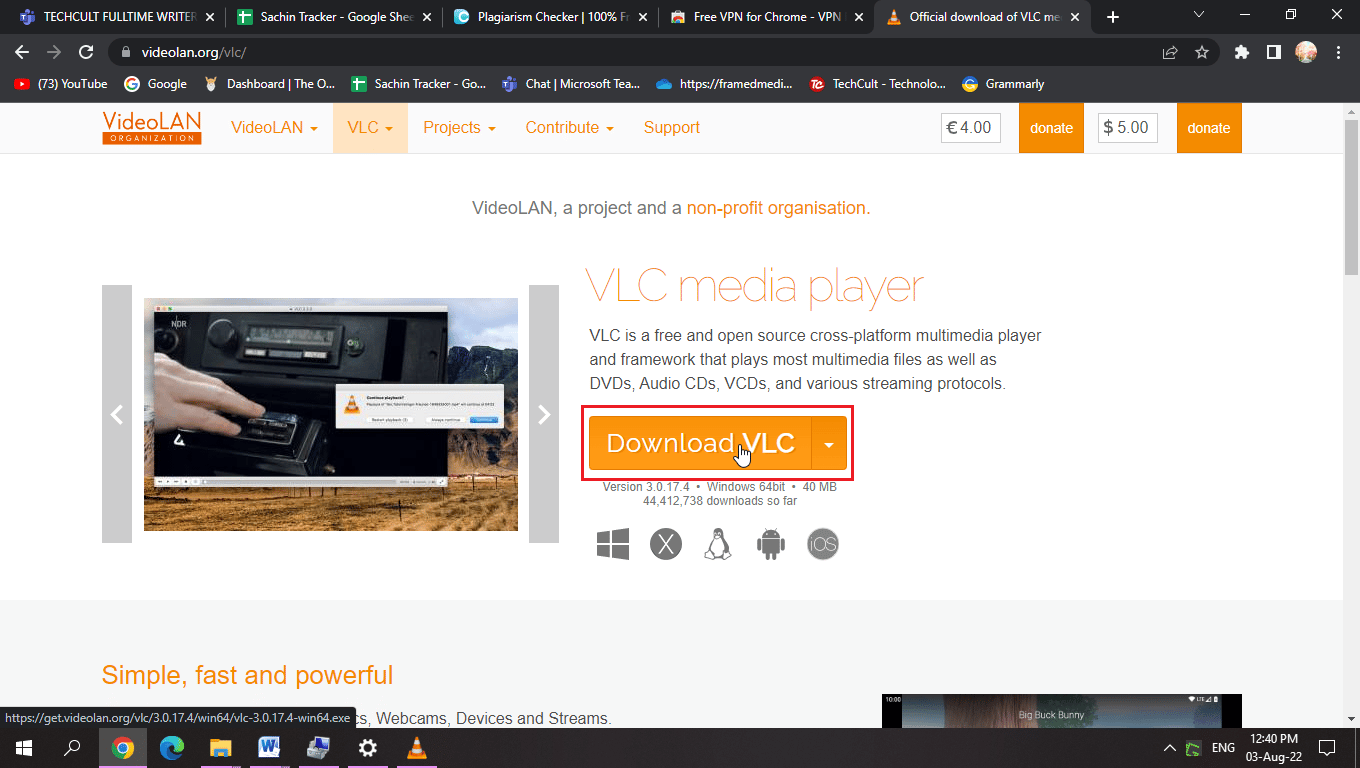
5. Μετά τη λήψη, εκτελέστε το αρχείο εγκατάστασης.
6. Επιλέξτε την επιλογή Διαγραφή προτιμήσεων και προσωρινής αποθήκευσης στην ενότητα Επιλογή στοιχείων,
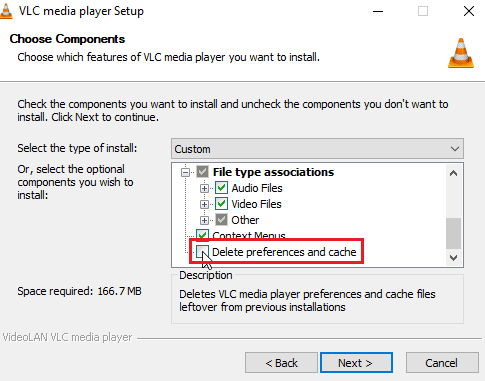
7. Κάντε κλικ στην επιλογή Επόμενο >.
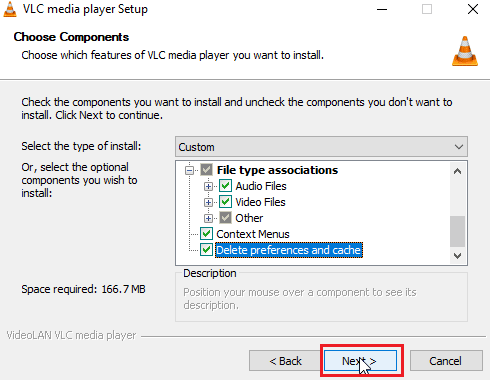
8. Στη συνέχεια, επιλέξτε τον φάκελο προορισμού και κάντε κλικ στο Εγκατάσταση για να εγκαταστήσετε το πρόγραμμα αναπαραγωγής πολυμέσων VLC
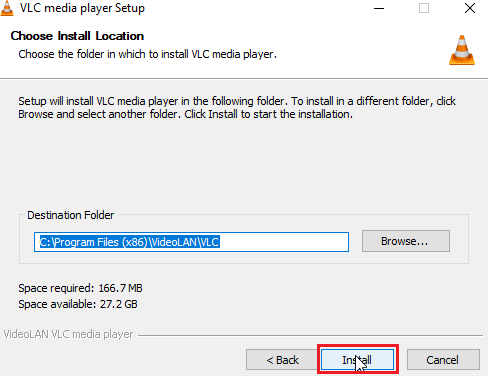
Συχνές Ερωτήσεις (Συχνές Ερωτήσεις)
Q1. Ποια είναι η διαφορά μεταξύ των καθολικών και των κανονικών πλήκτρων πρόσβασης;
Απ. Η κύρια διαφορά μεταξύ των δύο είναι ότι όταν ένας συνδυασμός πληκτρολογίου εκχωρείται σε ένα καθολικό πλήκτρο πρόσβασης από τον χρήστη, τότε μπορεί να ενεργοποιηθεί οπουδήποτε, ακόμη και σε άλλες εφαρμογές, ενώ ένα κανονικό πλήκτρο πρόσβασης επιτρέπει μόνο τη χρήση συνδυασμών πληκτρολογίου κατά τη χρήση της συγκεκριμένης εφαρμογής στην οποία έχει εκχωρηθεί .
Ε2. Γιατί οι συντομεύσεις πληκτρολογίου μου δεν λειτουργούν;
Απ. Υπάρχουν διάφοροι λόγοι για τους οποίους οι συντομεύσεις δεν λειτουργούν, ακολουθήστε τον παραπάνω οδηγό για επιδιορθώσεις. Μπορείτε επίσης να χρησιμοποιήσετε τα αυτοκόλλητα πλήκτρα των Windows, σας επιτρέπει να χρησιμοποιείτε συνδυασμούς πλήκτρων με ένα μόνο πάτημα ενός κουμπιού.
Ε3. Τι είναι η υπηρεσία HID και τη χρειάζομαι;
Απ. Η συσκευή ανθρώπινης διεπαφής προορίζεται αποκλειστικά για συσκευές που βασίζονται σε USB, όπως πληκτρολόγιο, ποντίκι κ.λπ. Η ενεργοποίηση της υπηρεσίας μπορεί να επιτρέψει την εκχώρηση μιας λειτουργίας πλήκτρου πρόσβασης.
Ε4. Υπάρχουν προτιμήσεις γλώσσας κοντά στη γραμμή εργασιών μου, τι κάνω;
Απ. Πιθανώς να έχετε εγκαταστήσει μόνο μία γλώσσα στο σύστημά σας, η εγκατάσταση περισσότερων από μία γλωσσών θα κάνει τις προτιμήσεις γλώσσας να εμφανίζονται κοντά στη γραμμή εργασιών.
***
Ελπίζουμε ότι βρήκατε χρήσιμο το παραπάνω άρθρο σχετικά με το πώς να διορθώσετε τα πλήκτρα συντόμευσης και τις συντομεύσεις VLC που δεν λειτουργούν και ότι μπορέσατε να λύσετε το πρόβλημά σας, ενημερώστε μας ποια από τις λύσεις λειτούργησε και αφήστε ένα σχόλιο παρακάτω για τυχόν προτάσεις και /ή ερωτήματα σχετικά με το ίδιο. Ευχαριστώ!
